F: Funktioniert Rekordbox mit Spotify? Kürzlich wollte ich die beliebte DJ-Software Rekordbox verwenden, um Spotify-Musik zu streamen, da sie eine umfangreiche Musikbibliothek enthält. Als ich jedoch versuchte, Musik von Spotify in Rekordbox zu importieren, stellte ich leider fest, dass dies nur schwer möglich ist. Haben Sie einen Rat?
In der Tat ist es wichtig zu wissen, welche Musik-Streaming-Dienste mit unseren DJ-Sets kompatibel sind. Um ehrlich zu sein, ist die Rekordbox Spotify-Integration noch nicht Realität. Glücklicherweise hat dieser Artikel eine einfache Lösung gefunden, um Spotify mit Rekordbox zu verbinden, was wiederum Spotify Rekordbox möglich macht.
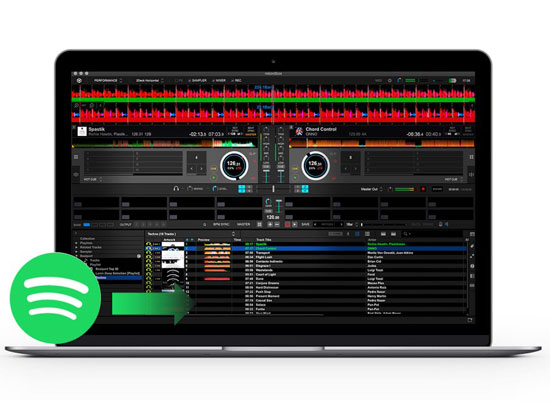
Teil 1. Wie man Spotify mit Rekordbox verbindet - Benötigtes Tool
Wie Sie wahrscheinlich wissen, können Spotify-Premium-Nutzer Spotify-Musik zum Offline-Hören herunterladen. Sie sind jedoch nicht berechtigt, Spotify direkt auf Rekordbox zu verwenden, da Spotify-Songs im einzigartigen OGG Vorbis-Format kodiert sind. Dies ist ein spezielles Audioformat, das nur von der Spotify-App gelesen werden kann. Und es verhindert, dass Benutzer Spotify auf einem nicht autorisierten Gerät verwenden können, einschließlich der Pioneer Rekordbox.
Aber keine Sorge, Rekordbox unterstützt FLAC, MP3, ALAC und andere Formate. Alles, was Sie brauchen, ist Software von Drittanbietern, um Spotify-Tracks in Rekordbox-kompatible Formate zu konvertieren. Nach einem Vergleich der besten Spotify-Konverter auf dem Markt sticht AudFree Spotify Music Converter hervor.
Es ist ein intelligentes Tool, das entwickelt wurde, um verschiedene Spotify-Kompatibilitätsprobleme zu lösen. Dieser großartige AudFree Spotify zu Rekordbox Konverter kann Spotify in MP3, FLAC, WAV, etc. mit 5-facher Geschwindigkeit konvertieren. Es ist auch intelligent genug, um alle Spotify-Musik-Metadaten wie Künstler, Genre, Album-Cover zu erkennen und zu behalten. Danach, wenn Sie Rekordbox mit Spotify verwenden, werden Sie alle Informationen angezeigt und organisiert sehen.
AudFree Spotify Music Converter

- Songs und Wiedergabelisten von Spotify ohne Premium herunterladen
- Spotify in FLAC, WAV, MP3, AAC für Rekordbox umwandeln
- 100%ige Beibehaltung der Original-Metadaten und Audioqualität
- Verwenden Sie Spotify mit Rekordbox und anderer DJ-Software
Wie man Musik von Spotify auf Rekordbox herunterlädt
Jetzt lernen wir, wie man Spotify für Rekordbox herunterlädt und konvertiert, damit Sie Rekordbox DJ Spotify starten können.
- Schritt 1Musik in AudFree importieren Spotify zu Rekordbox Konverter

- Starten Sie diesen professionellen Spotify zu Rekordbox Konverter, dann wird die Spotify App automatisch zur gleichen Zeit geöffnet. Suchen Sie den Spotify-Titel/das Album/die Playlist, den/die Sie in Rekordbox abspielen möchten. Sie können Spotify-Musik zur Verwendung in Rekordbox durch Ziehen und Ablegen von Aktionen hinzufügen. Alternativ können Sie auch die Spotify-URL kopieren und in die Suchleiste einfügen und dann auf das "+"-Symbol daneben klicken.
- Schritt 2Spotify-Ausgabeformat für Rekordbox wählen

- Gehen Sie auf das Menü in der oberen rechten Ecke und klicken Sie auf "Einstellungen", um das Einstellungsfenster zu öffnen. Klicken Sie auf den Abschnitt "Konvertieren", wo Sie das Ausgabeformat auswählen können, um es mit Rekordbox kompatibel zu machen, das FLAC, WAV, MP3, AAC und andere Formate unterstützt. Dann können Sie eines dieser Formate wählen und andere Spotify-Ausgabeparameter anpassen, wenn Sie möchten.
- Schritt 3Spotify für Rekordbox herunterladen und konvertieren

- Sie können auf die große Schaltfläche "Konvertieren" klicken, um die Konvertierung zu starten. Nach der Konvertierung tippen Sie einfach auf das Symbol "Konvertiert", um die Verlaufsliste zu öffnen. Sie können alle Spotify-Musikdateien im Ausgabeordner finden. Jetzt ist der Pionier Rekordbox Spotify in der Lage, perfekt zu arbeiten.
Teil 2. So verwenden Sie Spotify mit Rekordbox für PC/Mac
Herzlichen Glückwunsch! Es ist nur noch ein letzter Schritt nötig, um Spotify auf Rekordbox zu übertragen und mit Spotify aufzulegen. Es gibt 3 Möglichkeiten, Musik von Spotify auf Rekordbox auf Ihrem Computer zu übertragen. Befolgen Sie die unten stehenden Anweisungen.
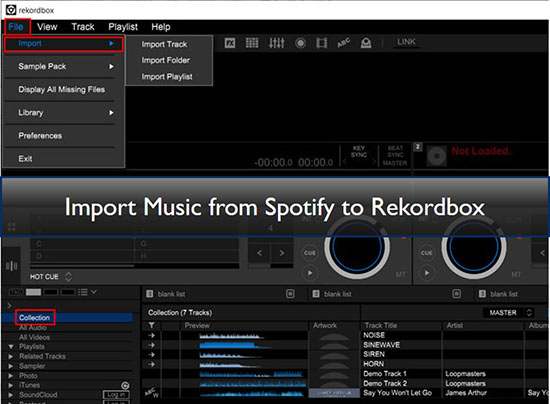
Importieren der Spotify-Playlist von der Festplatte in Rekordbox
Schritt 1. Öffnen Sie den Ziel-Musikordner auf Ihrem Computer, in dem Sie die konvertierten Spotify-Dateien aufbewahren.
Schritt 2. Öffnen Sie die Rekordbox DJ-Software und markieren Sie das Symbol "Collection" auf der linken Seite der Playlist-Struktur. Anschließend ziehen Sie die konvertierte Spotify-Musikdatei in das Track-Fenster von Rekordbox.
Schritt 3. Nachdem Rekordbox die Trackdaten analysiert hat, können Sie Spotify in Rekordbox verwenden. Sie können auch das Raster ändern, Cue-Points setzen und vieles mehr - kostenlos.
Spotify auf Rekordbox von iTunes holen
Schritt 1. Vergewissern Sie sich, dass Sie Spotify Music zuvor auf iTunes übertragen haben, und starten Sie dann das Rekordbox DJ-Programm.
Schritt 2. Navigieren Sie zu der Option "iTunes", die den Baum erweitert, um Spotify-Musik aus der gesamten Titelverbindung oder iTunes-Wiedergabeliste hinzuzufügen.
Schritt 3. Wählen Sie die Spotify-Songs aus, die Sie hinzufügen möchten, und Rekordbox wird sie automatisch importieren. Danach können Sie Spotify auf Rekordbox abspielen oder die Songs nach Ihren Wünschen bearbeiten.
Hinzufügen von Spotify zu Rekordbox über die Option des Dateiimports
Schritt 1. Starten Sie das Rekordbox DJ-Programm und klicken Sie auf die Option "Datei" > "Importieren" in der oberen linken Ecke.
Schritt 2. Tippen Sie auf den Abschnitt "Titel/Ordner/Playlisten importieren", um Spotify-Musikdateien hinzuzufügen. Es öffnet sich ein Fenster, in dem Sie die lokalen Dateien auf Ihrem Computer durchsuchen und auswählen können.
Schritt 3. Sobald Sie Ihre Lieder ausgewählt haben, klicken Sie auf die Schaltfläche "OK". Anschließend können Sie Spotify Music in Rekordbox wie gewünscht mischen.
Teil 3. Wie man Spotify mit Rekordbox auf Android/iPhone verknüpft
Zusätzlich zu Windows- und Mac-Geräten unterstützt Rekordbox auch Android- und iOS-Handys. Befolgen Sie daher bitte die folgenden Schritte, um Spotify mit Rekordbox auf Ihrem Mobilgerät zu verbinden.
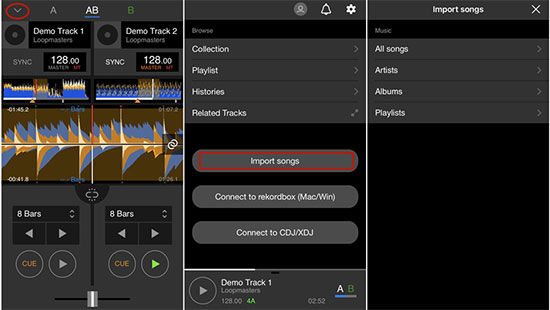
Schritt 1. Übertragen Sie Spotify-Musik vom Computer auf Ihr Android- oder iOS-Gerät per USB-Kabel.
Schritt 2. Starten Sie die Rekordbox-Software auf Ihrem mobilen Gerät und melden Sie sich bei Ihrem Konto an. Tippen Sie auf das Pfeilsymbol in der oberen linken Ecke des Bildschirms.
Schritt 3. Wählen Sie die Optionen Songs importieren und Alle Songs, um Ihre lokalen Spotify-Musikdateien zu durchsuchen, die Sie auf Ihr Gerät übertragen haben.
Schritt 4. Wählen Sie Ihre Lieblings-Spotify-Musik aus und importieren Sie sie in Rekordbox. Gehen Sie zum Abschnitt Sammlungen, wo Sie mit dem Rekordbox-DJ-Tool persönliche Spotify-Musikstücke mixen und erstellen können.
Teil 4. Wie man Spotify-Musik aus Rekordbox exportiert
Um gemischte Spotify-Titel von Rekordbox auf Ihr lokales Gerät zu exportieren, können Sie die folgenden Methoden anwenden, um einzelne oder mehrere Spotify-Songs zu exportieren.
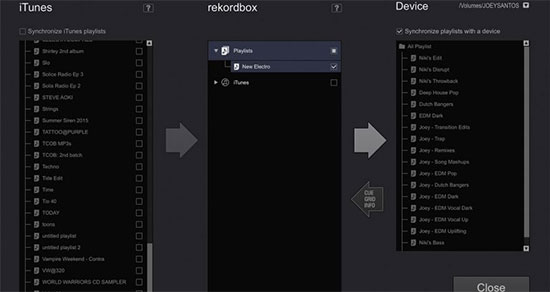
Exportieren aller Spotify-Songs in einer Wiedergabeliste aus Rekordbox
Schritt 1. Schließen Sie Ihren USB-Stick an Ihren Computer an und klicken Sie auf die Schaltfläche "Sync Manager" unten links auf dem Rekordbox-Bildschirm.
Schritt 2. Wählen Sie eine bevorzugte Spotify-Wiedergabeliste und berühren Sie die Option "Wiedergabelisten" oben auf dem Bildschirm.
Schritt 3. Tippen Sie auf die Schaltfläche "Wiedergabeliste exportieren" und wählen Sie die Option für Ihr USB-Laufwerk.
Einzelne oder mehrere Spotify-Songs aus Rekordbox exportieren
Schritt 1. Schließen Sie Ihr USB-Flash-Laufwerk an Ihren Computer an. Öffnen Sie die Rekordbox-Software und wählen Sie die Option Sync Manager unten links.
Schritt 2. Suchen Sie in Ihrer Wiedergabeliste nach dem Spotify-Song, den Sie exportieren möchten. Wenn Sie mehrere Songs auswählen möchten, halten Sie einfach die Umschalttaste gedrückt.
Schritt 3. Klicken Sie mit der rechten Maustaste auf einen der ausgewählten Titel, wählen Sie die Option Titel exportieren und wählen Sie dann Ihr USB-Laufwerk, um Spotify-Songs auf USB zu exportieren.
Teil 5. Zum Schluss
Das ist alles darüber, wie man Rekordbox mit Spotify verbinden kann. Um ehrlich zu sein, mit AudFree Spotify zu Rekordbox Konverter, können Sie leicht Spotify mit Rekordbox verwenden. Darüber hinaus können Sie Spotify-Songs mit anderer DJ-Software wie iMovie, Virtual DJ, Traktor DJ und vielen anderen mixen. Viel Spaß beim DJing mit Rekordbox und Spotify. Wenn Sie weitere nützliche Tipps zu diesem Thema haben, hinterlassen Sie bitte unten einen Kommentar, um sie mit uns zu teilen!
Jun 13, 2023 5:30 PM
Gepostet von Charles Davis zu Spotify Tips











